发布时间:2022-09-24 10:05:07来源:JQDEMO.COM
fiddler怎么最小化隐藏窗口?许多小伙伴使用fiddler的时候,都想把这个软件最小化,今天小编就为大家带来了详细的操作方法,想知道怎么做的小伙伴来看看下面的文章,相信一定会对你有所帮助。
1.先打开一个Fiddler的界面中;

2.然后在菜单中点击toos菜单;

3.点击tools菜单结束后,选择了下拉菜单fiddleroptions选项;

4.然后进入fiddleroptions,点击appearance选项;

5.进入界面,点击hidefiddlerwhenminimized选项;

6.最后点击hidefiddlerwhenminimized点击选项ok。
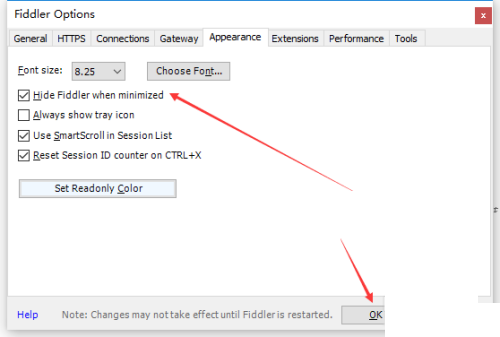
以上就是小编带来的fiddler怎么最小化隐藏窗口的方法介绍,希望这个教程能对大家有所帮助!更多软件操作方法和教程,快来关注JQ下载站吧。
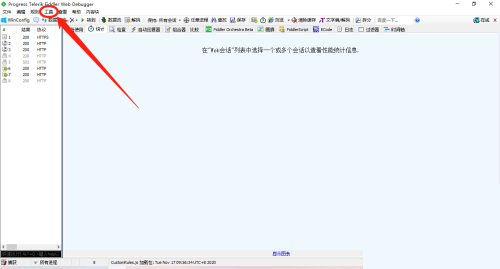
fiddler怎么启用高分辨率计时器

fiddler怎么最小化隐藏窗口

fiddler怎么启用IPV6

fiddler怎么新建文件

fiddler怎么抓取指定进程
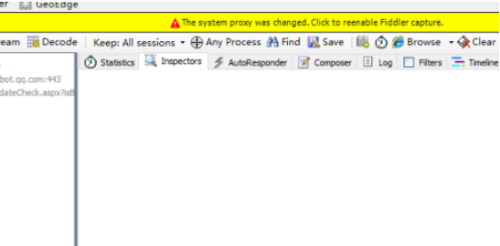
Fiddler怎么开启重用服务器连接

Fiddler怎么开启自动验证

Fiddler官方版如何抓取cookie

Fiddler官方版如何捕获请求

Fiddler官方版怎么清除证书

Fiddler官方版如何设置端口

Fiddler如何解析websocket消息

Fiddler怎样捕获请求

Fiddler如何新建一个文件

fiddler怎么安装

fiddler怎么安装 fiddler安装教程

Fiddler官方版如何抓取cookie Fiddler官方版抓取cookie的方法

Fiddler官方版怎么清除证书 Fiddler官方版清除证书的方法

Fiddler官方版如何设置端口 Fiddler官方版设置端口的方法

Fiddler官方版如何捕获请求 Fiddler官方版捕获请求的方法

城南旧事
61MB | 挂机养成

疯狂动物城跑酷
81MB | 动作格斗

超级恐龙兄弟
20.68MB | 动作格斗

奥特曼格斗进化零解锁中文版
253.57MB | 动作格斗

战斗精英大师
156.92MB | 枪战射击

穿过大门
93MB | 休闲益智

胜利大逃亡
81MB | 动作格斗

英雄迷城
196.8M | 体育竞技

天涯明月刀手游
1.84G | 角色扮演

恶魔猛击
未知 | 动作格斗

极品飞车无限狂飙单机版
未知 | 体育竞技

坚守阵地内购中文版
未知 | 模拟塔防

前线战争士兵
未知 | 卡牌对战

MASTER DUEL
未知 | 卡牌对战

传世挂机手游
181.5M | 角色扮演

虫虫英雄2
未知 | 动作格斗
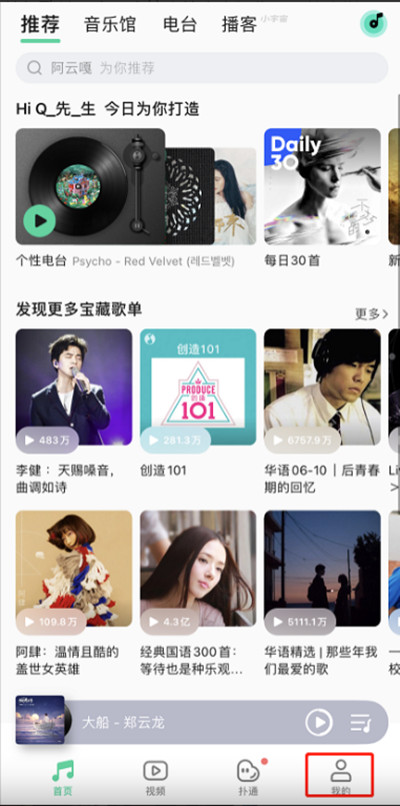
2023-04-17
猫耳fm直播外观怎么改 直播外观更改方法介绍
网易云音乐怎么关闭蓝牙设备唤醒 关闭蓝牙设备唤醒方法介绍
微信怎么给表情包添加文字 给表情包添加文字方法介绍
小红书如何进行笔记申诉 进行笔记申诉方法介绍
苹果14怎么关闭LED提醒闪光灯 关闭LED提醒闪光灯方法介绍
腾讯会议怎么更换主持人 更换主持人方法介绍
句子控如何自动更新句子 自动更新句子步骤介绍
阿里云盘如何查找文件 查找文件方法介绍
番茄小说在哪里设置听书模式 设置听书模式教程介绍